Компьютерная обработка звука - [22]
Для этого необходимо выполнить две операции:
1. Скопировать фрагмент в Clip.
2. Установить курсор в требуемую позицию волнового проекта и вызвать функцию Crossfade Editor (Редактор замещения) из меню Edit.
В виртуальном проекте эта функция является удобным способом замещения одного объекта другим в реальном масштабе времени. Для проведения операции оба объекта должны быть выделены. Затем при помощи команды Crossfade Editor из меню Edit запускается редактор замещения – открывается окно Crossfade Parameter, показанное на рис. 1.28.
Длительность замещения может быть определена в различных единицах измерения или взята из выбранного фрагмента. Убедитесь, что до и после выделенного фрагмента имеется достаточное количество материала, чтобы создать желаемую длительность замещения.
Доступны следующие типы кривой нарастания/затухания: Linear (Линейная), Logarithmic (Логарифмическая), Exponential (Экспоненциальная) и Sine/Cosine (Синусоидальная/Косинусоидальная).
Предварительный результат операции можно оценить, воспользовавшись кнопкой Play/Stop. Все изменения, сделанные в редакторе, воспроизводятся в реальном масштабе времени. Однако имейте в виду, что для выполнения длительного замещения потребуется вдвое большая вычислительная мощность компьютера по сравнению с простым воспроизведением, так как процессором обрабатываются одновременно два фрагмента в реальном масштабе времени. В критических случаях увеличивайте размер VIP Buffer (Буфер виртуального проекта) в меню File → Preferences → System. И учтите, что линейное замещение не требует такой мощности обработки, как замещение с использованием кривой нелинейного типа.
Кнопки + , - , ++ и – служат для изменения длины замещаемого фрагмента, а сам фрагмент может быть сдвинут с помощью таких же кнопок, размещенных в секции Move Crossfade Position (в правой нижней части окна). Кнопка Crossfade Off отключает замещение.
Кнопка Get Range применяется для того, чтобы длину выделенного фрагмента использовать как длину фрагмента замещения.
Выбранные настройки можно использовать по умолчанию для вновь создаваемого замещения. Для этого в секции Global (расположенной в правой верхней части окна) используются две кнопки: Set для сохранения настроек и Get для их восстановления.
При редактировании замещений в виртуальных проектах очень полезными оказываются специальные функции и ярлыки, размещенные в меню Object → Edit Objects/Crossfade. Рассмотрим их подробнее.
Auto Crossfade active (Режим автозамещения включен).
Если данная опция отмечена, автоматическое замещение применяется и к вновь записанному материалу, и к вырезанному из виртуального проекта, и к скопированному из волнового проекта в канал виртуального проекта. Объекту назначаются общие параметры настройки для затухания/ нарастания звука. Эти параметры могут быть изменены в редакторе замещения (меню Edit → Crossfade Editor). Если применено автоматическое замещение, при воспроизведении оно будет выполняться всегда, когда два объекта перекрывают друг друга.
Режим автозамещения – это превосходный инструмент для линейной врезки, например, речевого канала, канала с аккомпанементом и т. д., когда требуются мягкие переходы, без неожиданных всплесков сигнала. При этом сохраняется возможность редактирования любого замещения в редакторе, если это необходимо.
Уменьшение и увеличение амплитуды вдвое в Samplitude 2496Amplitude / 2 (Уменьшить амплитуду вдвое). Команда вызывается из меню Edit.
Эта функция делит амплитуду всех выборок сигнала на два. Такого же результата можно достичь путем установки параметров fade-in/fade-out (нарастания/затухания) в пределах от 50 % к 50 %. Однако с помощью описываемой команды нужный результат достигается намного быстрее за счет значительного сокращения времени вычислений.
Amplitude * 2 (Увеличить амплитуду вдвое). Команда вызывается из меню Edit.
Эта функция умножает амплитуду всех выборок на два. То же самое можно сделать установкой параметров fade-in/fade-out (нарастания/затухания) в пределах от 200 % к 200 %.
Смещение по постоянному току
Звуковые карты или внешнее музыкальное оборудование могут создавать некоторый уровень смещения по постоянному току в записанных звуковых файлах. В файлах без смещения пики сигнала, точки минимальной амплитуды и сама форма волны отображаются равномерно относительно центральной линии (нулевого уровня) графика. В звуковом файле со смещением волна сдвинута в положительном или отрицательном направлении (вверх или вниз на графике), и при воспроизведении такого файла могут возникать искажения. Однако возможна ситуация, когда смещение было существенным, а на графике этого увидеть нельзя.
Смещение по постоянному току создает две проблемы. Во-первых, при соединении файлов нарушается гладкость соединения в точках прохождения волны через ось нулевого уровня. И во-вторых, некоторые функции обработки звуковых файлов не дают оптимальных результатов при выполнении их в файлах со смещением. Более того, когда к файлам, которые содержат смещение по постоянному току, применяются звуковые эффекты, могут происходить сбои.
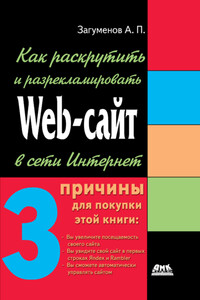
Настоящая книга заинтересует всех, кто столкнулся с вопросами подготовки, размещения в Сети и популяризации Internet ресурсов различного уровня: от домашней странички до корпоративного сайта. В ней вы найдете все, что необходимо для оптимизации Web сайтов под поисковые системы: приемы написания Web-страниц, описание множества самых популярных специализированных программ, предназначенных для подготовки сайта и его раскрутки, создания удачного HTML-кода страниц с правильными метаданными.Книга является практическим руководством для разработчиков Web сайтов и всех, занимающихся их продвижением.